Slik viser du sist oppdaterte dato for innleggene dine i WordPress
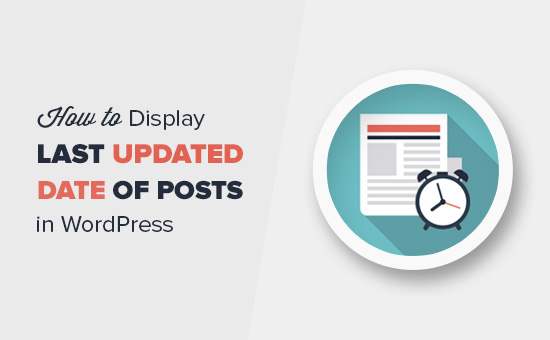
Vil du vise siste oppdaterte dato for innleggene dine i WordPress? Noen nettsteder oppdaterer regelmessig sine innlegg og vil gjerne vise brukere når artikkelen ble sist oppdatert. I denne artikkelen vil vi vise deg hvordan du enkelt viser den siste oppdaterte datoen for innleggene dine i WordPress.
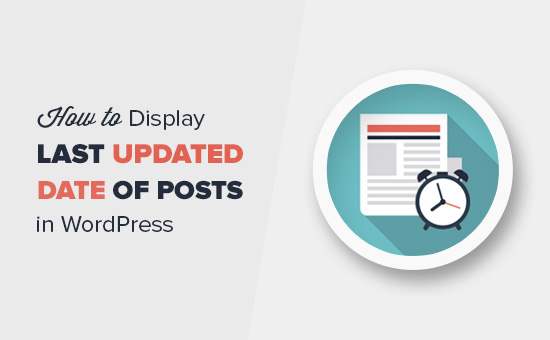
Når du trenger sist oppdatert dato for innlegg i WordPress?
De fleste WordPress-temaer viser vanligvis datoen da et innlegg ble sist publisert. Dette er greit for de fleste blogger og statiske nettsteder.
Imidlertid brukes WordPress også av nettsteder der gamle artikler oppdateres jevnlig (som vår). Denne siste oppdaterte dato og klokkeslett er viktig informasjon for disse publikasjonene.
Det vanligste eksemplet er nyheter nettsteder. De oppdaterer ofte gamle historier for å vise nye utviklinger, legge til rettelser eller mediefiler. Hvis de bare legger til den publiserte datoen, vil brukerne savne disse oppdateringene.
Mange populære blogger og nettsteder viser ingen dato på artiklene sine. Dette er en dårlig praksis, og du bør aldri fjerne datoer fra blogginnleggene dine.
Når det er sagt, la oss se hvordan du enkelt viser siste oppdaterte dato for innleggene dine i WordPress.
Videoopplæring
Abonner på WPBeginnerHvis du ikke liker videoen eller trenger mer instruksjoner, fortsett å lese.
Viser siste oppdaterte dato i WordPress
Denne opplæringen krever at du legger til kode i WordPress-filene dine. Hvis du ikke har gjort dette før, så anbefaler vi deg å se vår guide om hvordan du kopierer limkode i WordPress.
Metode 1: Vis siste oppdaterte dato før innleggets innhold
Du må legge til denne koden i temaets funksjoner.php-fil eller et nettstedspesifikt plugin.
funksjon wpb_last_updated_date ($ content) $ u_time = get_the_time ('U'); $ u_modified_time = get_the_modified_time ('U'); hvis ($ u_modified_time> = $ u_time + 86400) $ updated_date = get_the_modified_time ('F jS, Y'); $ updated_time = get_the_modified_time ('h: i a'); $ custom_content. = 'Sist oppdatert på '. $ updated_date. 'på'. $ updated_time. '
'; $ custom_content. = $ content; returner $ custom_content; add_filter ('the_content', 'wpb_last_updated_date'); Denne koden kontrollerer for å se om et innleggs publiserte dato og sist endrede datoer er forskjellige. Hvis de er, viser den sist endrede dato før innleggets innhold.
Du kan legge til tilpasset CSS for å formatere utseendet til den sist oppdaterte datoen. Her er et lite CSS som du kan bruke som utgangspunkt:
.sist oppdatert font-size: small; tekst-transformer: store bokstaver; bakgrunnsfarge: # fffdd4;
Slik så det på vår demo nettsted.

Metode 2: Legg til siste oppdaterte dato i templatskilder
Denne metoden krever at du redigerer spesifikke WordPress-temafiler. Mange WordPress-temaer bruker nå sine egne maletiketter som definerer hvordan disse temaene viser innleggets metadata som dato og klokkeslett.
Noen temaer bruker også innholdsmaler eller maldeler for å vise innlegg.
Få enklere temaer vil bruke single.php, archive.php og andre malfiler for å vise innhold og metainformasjon.
Du vil se etter koden som er ansvarlig for visning av dato og klokkeslett. Du kan da enten erstatte koden med følgende kode, eller legge til den rett etter temaets dato og tidskode.
$ u_time = get_the_time ('U'); $ u_modified_time = get_the_modified_time ('U'); hvis ($ u_modified_time> = $ u_time + 86400) echo "Sist endret på "; the_modified_time ('F jS, Y'); ekko" på "; the_modified_time (); echo"
"; Slik så det på vårt demo-nettsted:

Vi håper denne artikkelen hjalp deg med å lære hvordan du viser siste oppdaterte dato for innleggene dine i WordPress. Du kan også se vår liste over mest nyttige tidsbesparende WordPress-snarveier.
Hvis du likte denne artikkelen, vennligst abonner på vår YouTube Channel for WordPress-videoopplæringsprogrammer. Du kan også finne oss på Twitter og Facebook.


